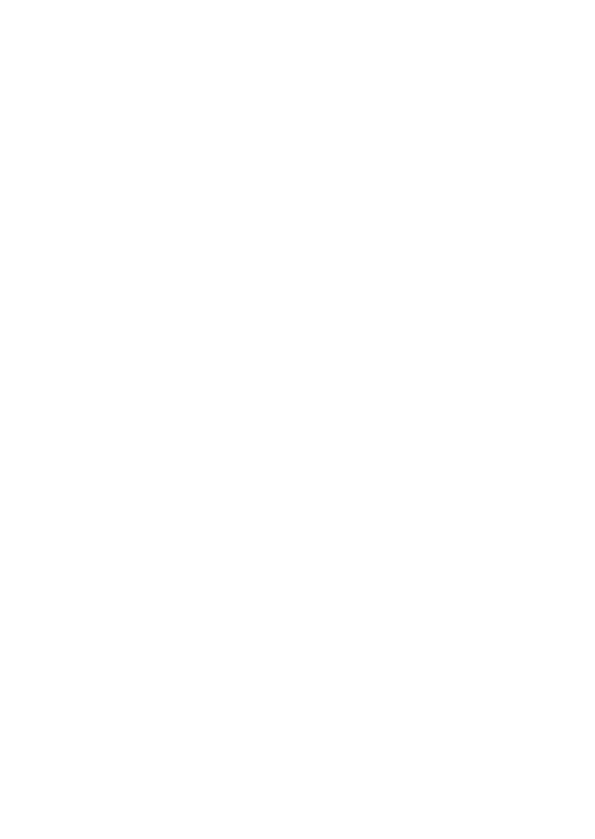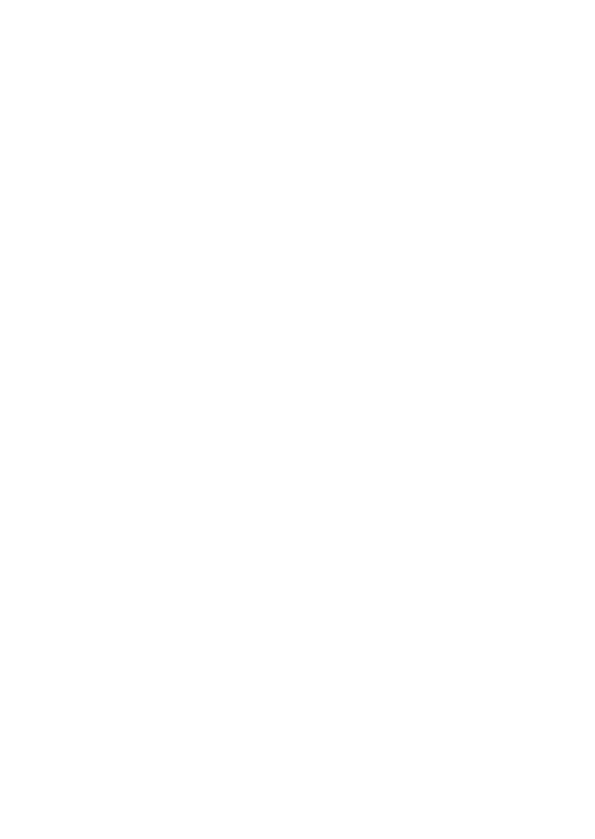
3
• Operazioni nella schermata di
inserimento del testo ................ 57
• Esecuzione della registrazione ...
59
– Impostazione dell'intervallo della
registrazione .......................... 61
– Pausa e ripresa automatiche
della registrazione ................. 64
– Notica in caso di dimenticanza
dell'avvio della registrazione ... 68
• Impostazioni Giro automatico .... 72
• Caricamento dei dati di registro ...
76
– Informazioni su Cyclo-Sphere ...
76
– Caricamento tramite Wi-Fi ..... 77
– Caricamento tramite PC ........ 89
– Caricamento tramite Cyclo-
Sphere Control App ............... 90
Allenamento .....................93
• Panoramica sull'allenamento ... 93
– Denizione delle aree che si
desidera irrobustire................ 93
– Tipologie di menu di allena-
mento .................................... 94
– Giri ........................................ 96
– Come organizzare la visualiz-
zazione per un giro in maniera
appropriata ............................ 97
– Funzione Giro automatico ..... 97
• Uso dell'assistenza all'allena-
mento ....................................... 97
– Creazione di un menu di allena-
mento di Assistenza all'allena-
mento .................................... 97
– Download del menu di allena-
mento di Assistenza all'allena-
mento .................................... 97
– Creazione di un menu di allena-
mento .................................... 97
– Collegamento del dispositivo
tramite Wi-Fi .......................... 98
– Importazione di un menu di
allenamento ........................... 99
– Selezione di un menu di allena-
mento importato .................. 101
• Inizio/ne di un menu di allena-
mento ..................................... 105
– Interruzione forzata di una
parte del menu di allenamento
durante l'esecuzione ........... 108
– Eliminazione di un menu di alle-
namento ...............................110
• Uso di un menu di collega-
mento ......................................113
• Uso di un menu originale ........117
– Selezione di un menu origi-
nale ......................................117
– Modica di un menu origi-
nale ..................................... 120
– Creazione di un menu origi-
nale ..................................... 122
• Misurazione del proprio FTP ... 125
• Esecuzione dell'allenamento in
base ai propri dati MMP ......... 132
– Tipi di Allenamento soglia .... 132
– Impostazione del MMP ........ 133
• Passaggio automatico alla scher-
mata corrispondente al menu di
allenamento ........................... 145
• Impostazione del timer per il
conto alla rovescia ................. 146
Uso della funzione di noti-
ca degli avvisi ..............149
• Congurazione delle impostazioni
di base degli avvisi ................. 149
– Impostazione del messaggio e
del suono ............................. 149
– Potenza, frequenza cardiaca e
cadenza ............................... 150